

作者: Nathan E. Malpass, 最近更新: April 21, 2021
有iPhone嗎? 您可能用它拍了一些驚人的照片。 令人興奮的是,您希望在更大的屏幕上看到它,以進行查看和編輯。 但是,您發現自己面臨著大多數人遇到的錯誤。
因此,如果您想要 連接到系統的設備無法正常運行,那麼您應該將事情掌握在自己手中。 您需要找到解決問題的方法,以便能夠在Windows PC上訪問iPhone照片。 如果您有問題 未安裝iPhone驅動程序,在鏈接的文章中找到答案。
在挫敗自己,用鍋碗瓢盆砸東西之前,請深吸一口氣,並聽取我們的建議。 由於很容易解決的幾個原因,可能會發生此問題。 而且,我們已經覆蓋了您所在的區域。
您不是唯一面臨問題的人,我們將為您提供幫助。 以下是您可以嘗試解決此錯誤的最佳解決方案。
第1部分:為何出現“連接到系統的設備無法正常工作”的問題 第2部分。修復錯誤“連接到系統的設備不起作用”的問題第3部分。修復了“連接到系統的設備不起作用”的其他解決方案
如果您希望解決“連接至系統的設備無法正常工作”的問題,則應了解有關發生原因的更多信息。 iOS用戶已經有多年這個錯誤了,這是由於某些技術問題所致。
但是,如果遇到此問題,通常是由於文件傳輸設置存在問題。 它通常發生在 iPad的臨,iPhone X,iPhone 8和iPhone7。但是,其他型號也可能遇到此錯誤。
當Apple推出其iOS版本11時,具有上述iOS的iOS設備上的默認媒體文件格式已從JPEG更改為HEIF。 以前的默認H.264文件格式也已更改為 HEVC.
這些更新的格式非常有效,特別是在存儲大小方面。 它提供了幾乎相同的視覺質量,同時使用了更少的存儲空間。 但是,這些格式與許多設備不兼容。
因此,Apple具有自己的設置,該設置可在文件傳輸期間自動轉換照片和視頻。 此設置可確保將圖像轉換為與接收設備兼容的格式。 不幸的是,轉換過程中的故障(在後台發生)會導致此錯誤,尤其是在將數據傳輸到Windows PC時。
如果您希望修復錯誤“連接至系統的設備無法運行”,則應選擇第三方電話轉接軟件來幫助您解決問題。
我們建議FoneDog電話傳輸,因為它不包含錯誤的廣告,並且不會在您的計算機上偷偷安裝其他惡意軟件。 這是解決將照片傳輸到計算機的問題的方法,通常會出現錯誤“連接到系統的設備不起作用”。
該工具使您可以輕鬆地在Android,iOS和計算機之間傳輸數據。 使用傳輸工具,您可以備份和復制照片,視頻,音頻,聯繫人,消息和其他文件類型,而不會丟失數據。 聯繫對我們非常重要。 這是一個例子 在iPhone上傳輸聯繫人 以供參考。
FoneDog電話傳輸支持iOS 13和Android 9.0。 它的HEIC轉換器只是您解決問題所需要的。 另外,您可以使用它逐個或批量刪除系統中不必要的文件。
以下是使用該工具解決問題的方法:
首先, 在此處下載FoneDog電話轉接。 然後,打開安裝文件,並按照屏幕上的提示完成該過程。 完成後,在計算機上啟動該工具。
電話轉移
在iOS,Android和Windows PC之間傳輸文件。
輕鬆地在計算機上傳輸和備份短信,聯繫人,照片,視頻,音樂。
與iOS 13和Android 9.0完全兼容。
免費下載

通過USB電纜將智能手機或平板電腦連接到計算機。 該工具將自動檢測設備,並且其係統信息將顯示在界面上。
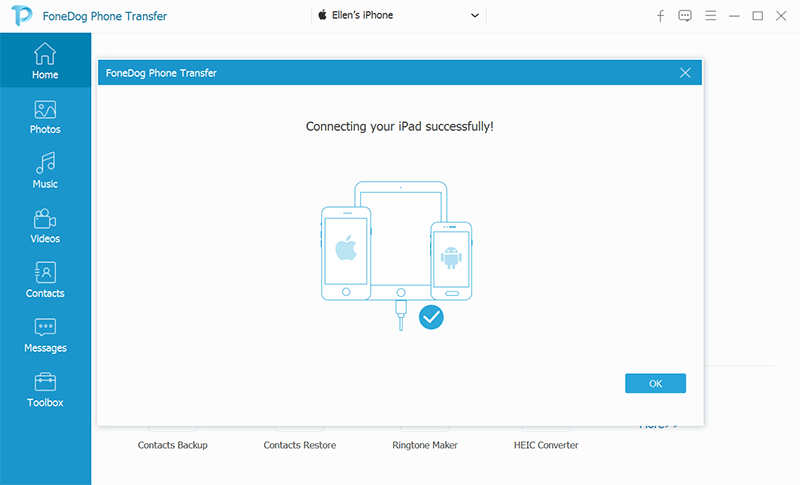
在軟件的左側,單擊“照片”。 或者,您可以選擇要傳輸的其他數據類型。 選擇您想要復製到計算機的特定文件。
最後,通過單擊工具頂部的“導出到PC”將文件導出到您的計算機。 然後,選擇一個目標文件夾。 等待該過程完成。

您也可以從主界面中選擇“ HEIC Converter”,以將HEIC圖像轉換為PNG或JPEG格式。 這樣,您的iOS設備照片可以與市場上任何可用的設備兼容。
如果要使用其他解決方案,則可能會派上用場。 如果您嘗試使用這些修補程序,它們也將起作用。 首先,從最簡單的方法開始,然後再轉到更複雜的方法。
您可以嘗試更改iPhone的傳輸設置,以傳輸或複制原始格式的圖像。 Windows 10 PC通過可下載的媒體編解碼器支持HEVC和HEIF格式。 因此,此版本的Windows OS通常不會遇到任何問題。
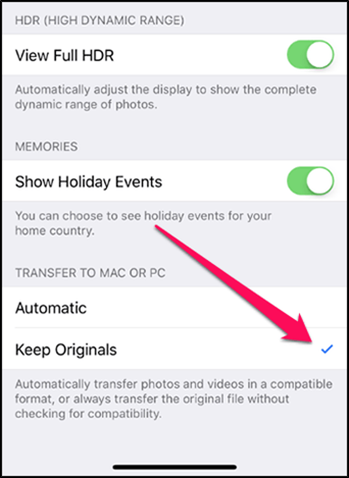
那是最簡單的修復方法。 當您通過Windows Photos導入數據或從文件資源管理器中的DCIM文件夾複製數據時,應在保留原始格式的同時復製圖像。 因此,您應該已經修復了“連接到系統的設備不起作用”的問題。
您還可以從Microsoft網站下載正確的編解碼器,以確保系統可以理解這些文件類型。 或者,您可以考慮使用FoneDog電話傳輸將HEIC格式轉換為JPEG或PNG格式,以確保舊版Windows OS可以訪問照片。
如果問題仍然存在怎麼辦? 好吧,這可能是一個小問題,仍然很容易解決。 您可以將iOS智能手機或平板電腦連接到另一個USB端口。 最好使用支持USB 3.0連接的端口。
通常,當您使用或切換到另一個端口時,可以解決硬件不兼容和電源不足的問題。 您甚至可以嘗試卸下計算機附帶的其他附件。 只需將您需要的設備(例如鍵盤或鼠標)連接上,然後將其他設備卸下,然後再將iOS設備連接到PC。
您是否有過時的iTunes版本? 然後,這可能會引起諸如此處討論的問題之類的問題。 因此,請考慮將iTunes更新到最新版本。 為此,請轉到“開始”菜單,然後檢查Apple軟件的更新。 如果看到可用的,請單擊它,然後按“安裝”。
如果願意,可以直接從Microsoft Store下載iTunes。 這是因為更新是自動完成的。 這樣,可以確保iTunes軟件一直在運行最新版本。
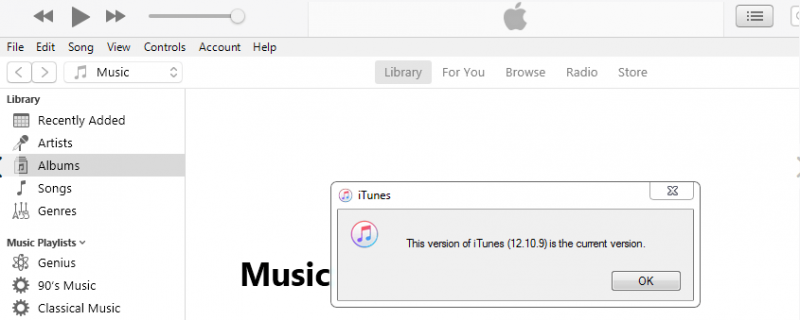
iOS的過時設備驅動程序可能會引起很大的問題。 如果您希望修復錯誤“連接至系統的設備無法運行”,則應更新驅動程序。
為此,請訪問“開始”菜單,然後在搜索欄中鍵入“設備管理器”。 在Windows PC中打開相應的工具。 啟動後,轉到標有“便攜式設備”的部分,然後單擊“ Apple iPad”或“ Apple iPhone”。 然後,選擇按“更新驅動程序”。
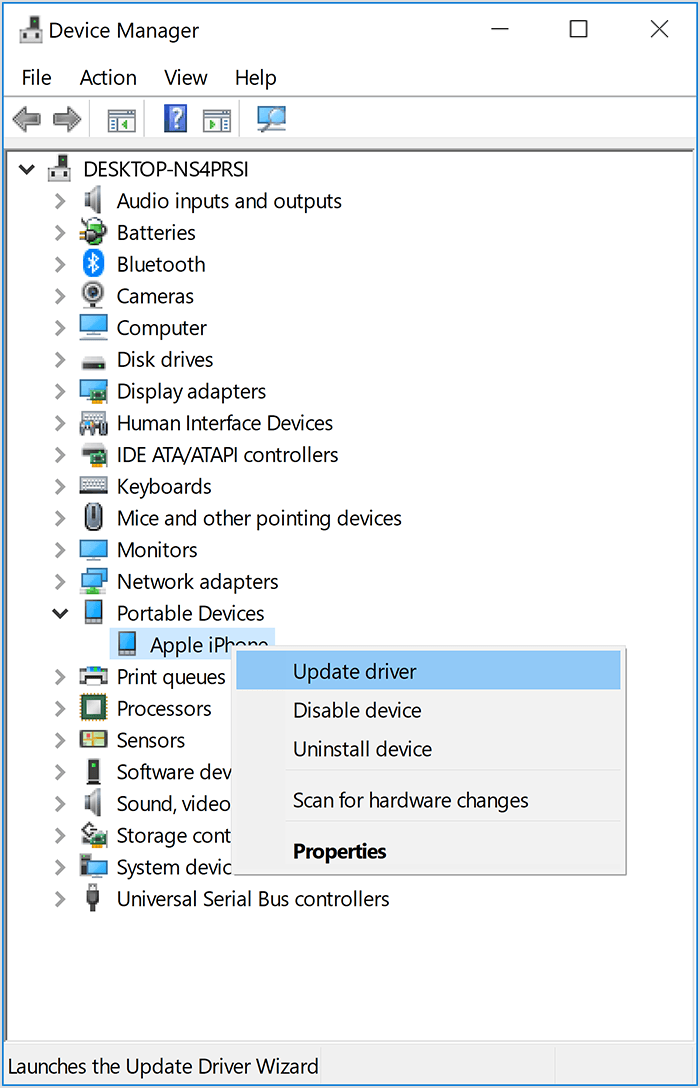
將iOS設備首次連接到PC時,需要首先“信任” Windows計算機。 但是,如果隱私設置被破壞,則可能導致錯誤。 解決此問題的唯一方法是重置您的位置和隱私設置。
請務必注意,這樣做會刪除iOS設備中的所有信任設置。 特定應用程序的位置設置也將被刪除。
為此,請斷開iOS設備與PC的連接。 然後,打開該應用程序的“設置”。 進入應用程序後,按“常規”,然後按“重置”。 點擊“重置位置和隱私”選項。
完成此操作後,您只需要再次“信任” Windows PC或macOS計算機即可使用它。 當您再次將iOS設備重新連接到計算機時,必須執行此操作。
人們也讀如何將音樂從iPhone傳輸到計算機免費如何將音樂從iPod轉移到計算機免費版
給出了六種不同的解決方案以糾正錯誤“連接至系統的設備不起作用”。 最後五個解決方案包括調整設置或更新驅動程序等。
最好的解決方案是通過FoneDog電話傳輸解決問題的方法。 通常,將照片和視頻傳輸到計算機時會出現此錯誤。 因此,您應該選擇第三方工具(例如FoneDog),而不是手動進行操作。
如果您希望下載該軟件,則可以 在這裡獲取FoneDog電話轉移。 它還帶有一個HEIC轉換器,可以幫助您解決我們這裡遇到的問題。 現在通過使用FoneDog電話轉接來解決此問題!
發表評論
留言
Hot Articles
/
有趣無聊
/
簡單難
謝謝! 這是您的選擇:
Excellent
評分: 4.6 / 5 (基於 83 個評論)